WPS excel調整表格文字間距的方法
時間:2023-07-17 09:22:40作者:極光下載站人氣:1245
在wps中進行excel表格編輯的時候,我們常常需要在表格中對文字內容進行編輯,有些時候我們需要在單元格中編輯比較多的文字內容,于是就會想著對單元格中的內容進行字間距的調整,那么我們怎么快速的調整單元格中的文字間距呢,其實我們可以通過進入到設置單元格格式的窗口中進行設置,在設置單元格格式的窗口中有一個對齊的選項卡功能,在對齊選項卡的窗口下設置分散對齊就好了,下方是關于如何使用WPS Excel對文字間距進行調整的具體操作方法,如果你需要的情況下可以看看方法教程,希望對大家有所幫助。
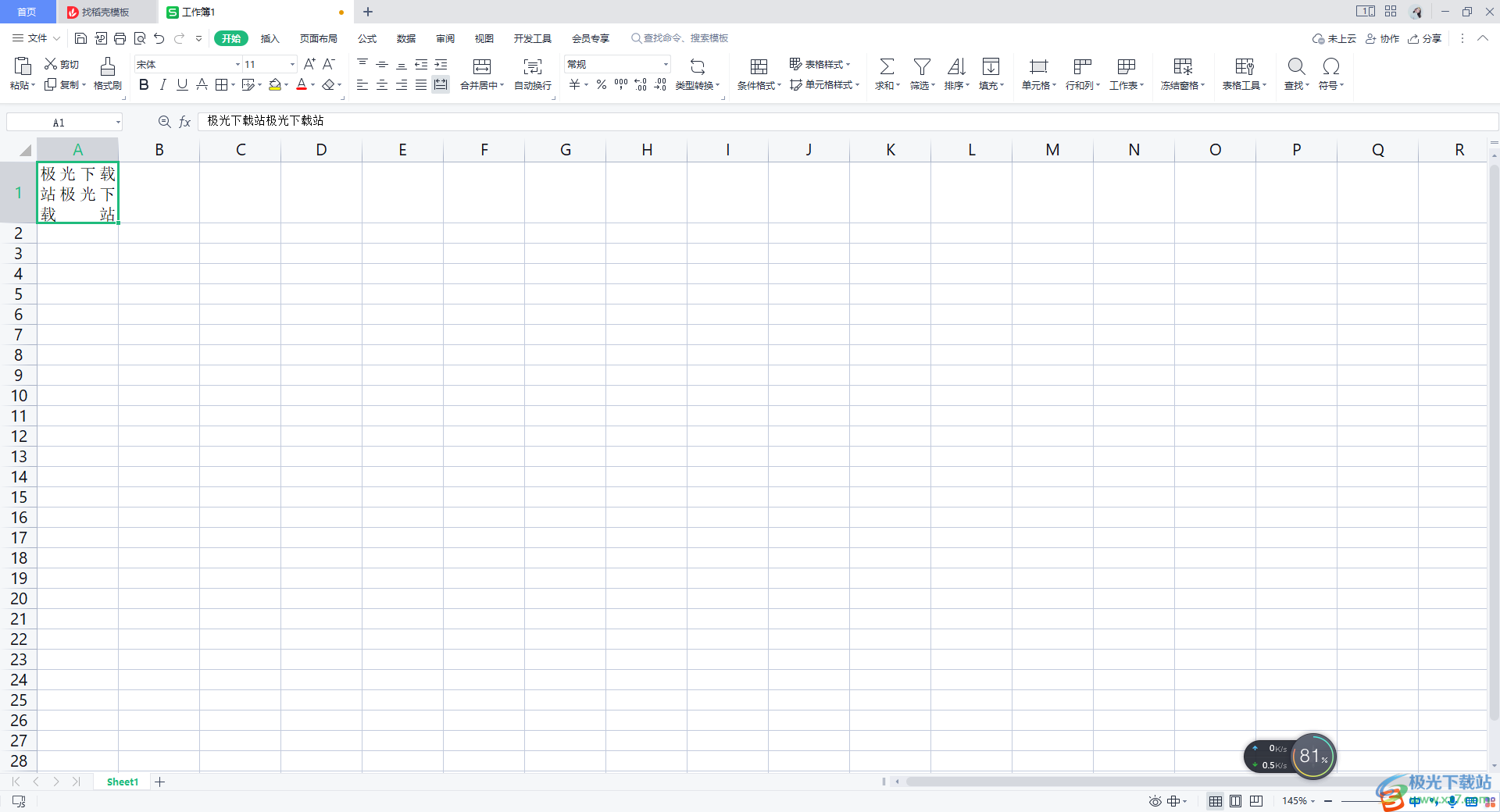
方法步驟
1.新建一個表格,在表格中編輯出自己需要的文字內容,你可以看到我們編輯的文字內容比較長,會溢出單元格。
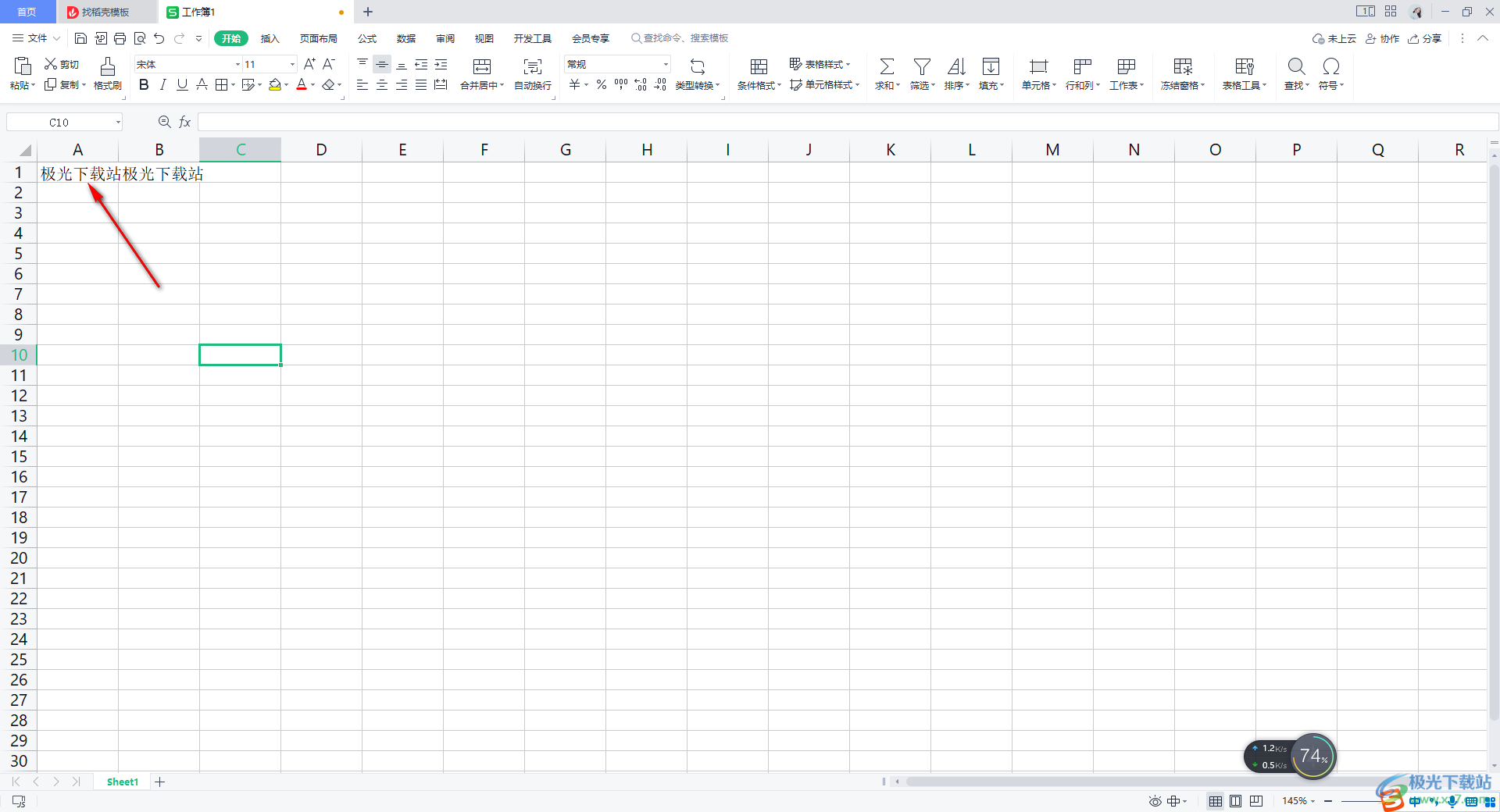
2.那么我們將該單元格選中并且進行右鍵點擊,在旁邊出現的菜單選項中,我們將【設置單元格格式】這個選項卡點擊打開。
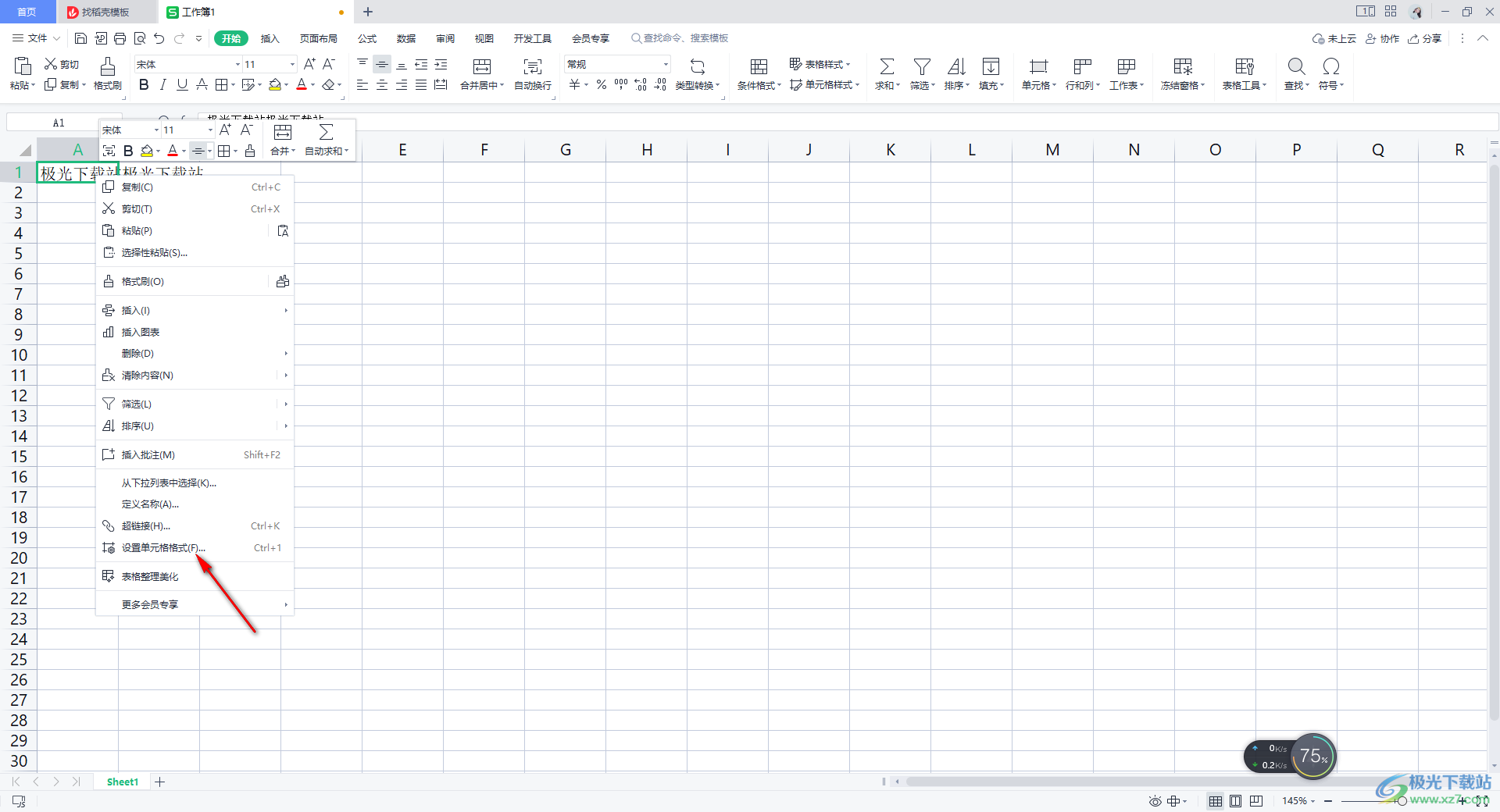
3.這時在頁面上彈出一個單元格格式的窗口,我們將選項卡切換到【對齊】選項的位置進行點擊。
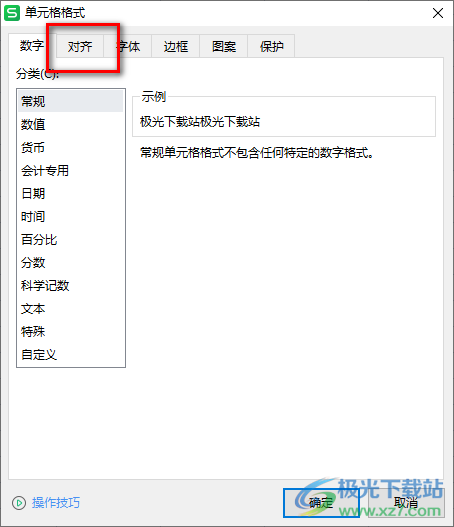
4.接著,將【水平對齊】下方的下拉按鈕點擊打開,這里我們選擇【分散對齊縮進】。
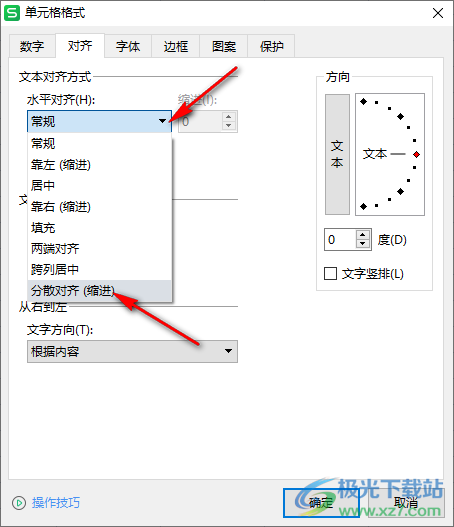
5.再將【垂直對齊】選項的下拉圖標點擊打開,同樣是選擇【分散對齊】,之后點擊確定保存設置。
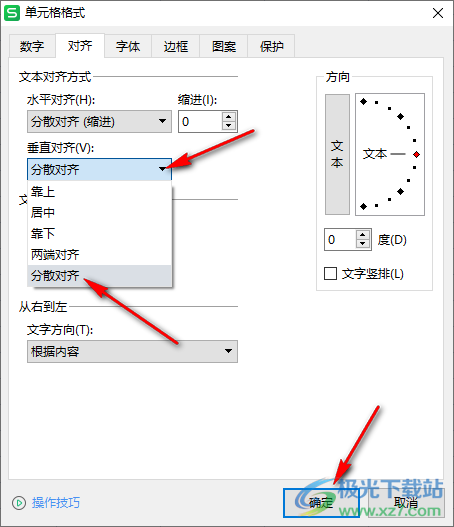
6.最后,我們就會返回到編輯表格的頁面中,這時你可以看到我們的表格中的內容間距就已經調整完成了,如圖所示。
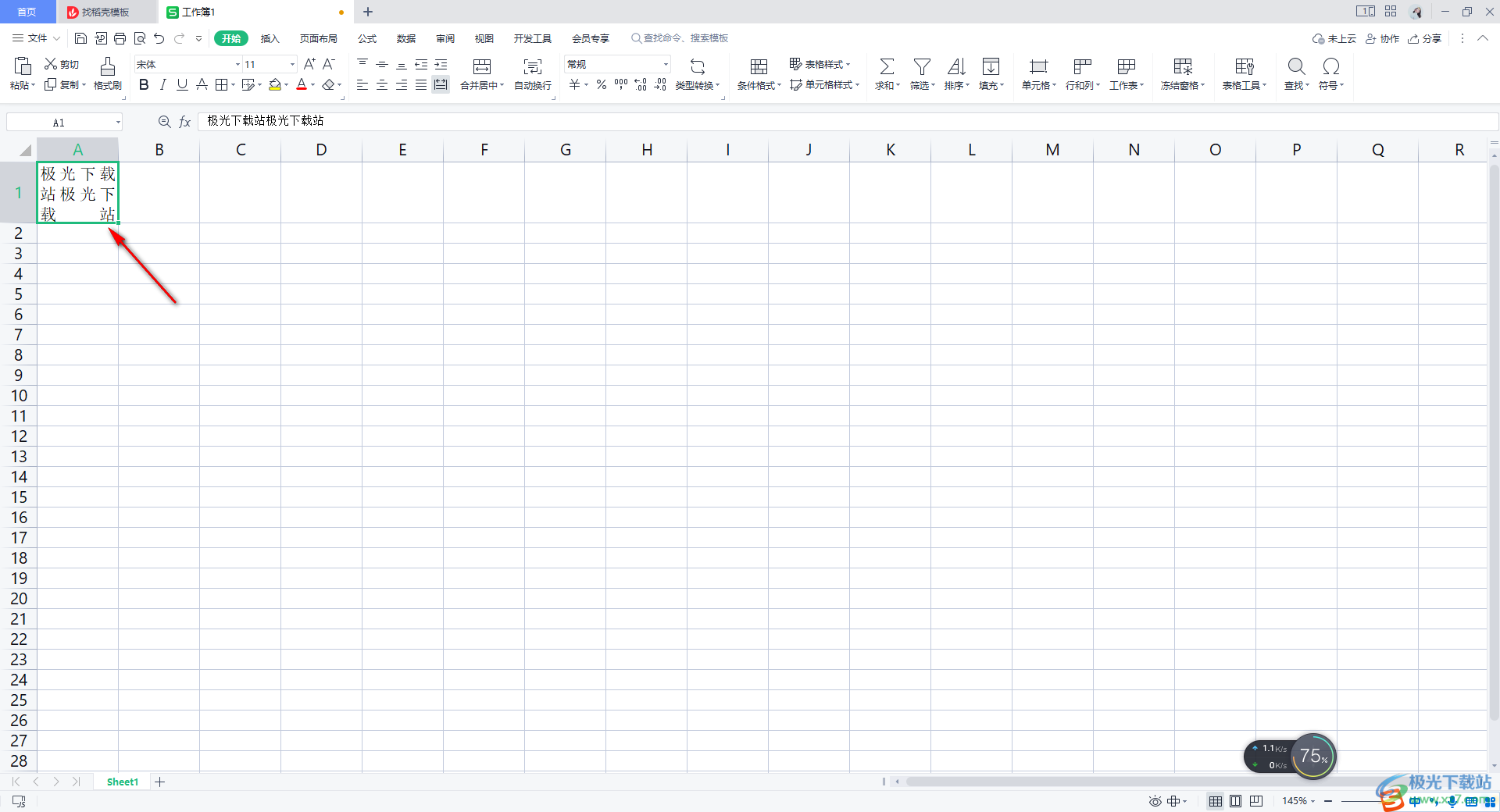
以上就是關于如何使用WPS Excel調整文字間距的具體操作方法,我們在進行文字的編輯過程中,想要讓文字更好的編輯在單元格中,那么我們可以對文字內容進行間距的調整,只需要進入到單元格對齊的設置窗口中進行調整就好了,感興趣的話可以操作試試。

大小:240.07 MB版本:v12.1.0.18608環境:WinAll
- 進入下載
相關推薦
相關下載
熱門閱覽
- 1百度網盤分享密碼暴力破解方法,怎么破解百度網盤加密鏈接
- 2keyshot6破解安裝步驟-keyshot6破解安裝教程
- 3apktool手機版使用教程-apktool使用方法
- 4mac版steam怎么設置中文 steam mac版設置中文教程
- 5抖音推薦怎么設置頁面?抖音推薦界面重新設置教程
- 6電腦怎么開啟VT 如何開啟VT的詳細教程!
- 7掌上英雄聯盟怎么注銷賬號?掌上英雄聯盟怎么退出登錄
- 8rar文件怎么打開?如何打開rar格式文件
- 9掌上wegame怎么查別人戰績?掌上wegame怎么看別人英雄聯盟戰績
- 10qq郵箱格式怎么寫?qq郵箱格式是什么樣的以及注冊英文郵箱的方法
- 11怎么安裝會聲會影x7?會聲會影x7安裝教程
- 12Word文檔中輕松實現兩行對齊?word文檔兩行文字怎么對齊?
網友評論